VLC: Získajte titulky, obnovte videá z poslednej pozície
Rôzne / / February 14, 2022
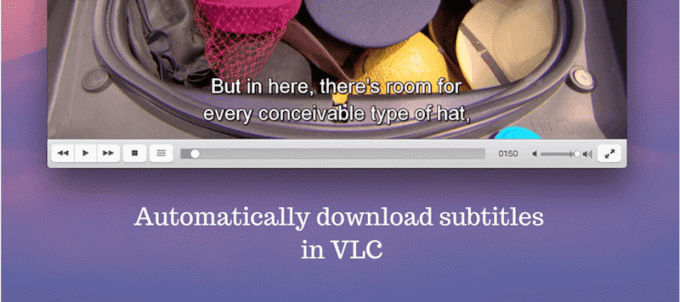
VLC je jedným z najpopulárnejších dostupných mediálnych klientov a tu v Guiding Tech je nám blízky. VLC dokáže oveľa viac ako len prehrať akýkoľvek video súbor hodíš na to. Skutočnosť, že je to bezplatný a otvorený zdroj, je len začiatok.
Milujeme VLC: Preto sme sa rozhodli o tom napísať eBook. Môžete si to prečítať online tu.
Zvonku sa VLC môže zdať celkom jednoduché. Po pravde, existujú konkurenčné prehrávače médií ktoré majú oveľa viac funkcií. Ale našťastie to vyzerá, že VLC si túto záležitosť všimol a snaží sa integrovať nejaké úžasné nové funkcie. Podpora Chromecastu povráva sa príde niekedy tento rok!
Dnes budeme hovoriť o dvoch úžasných funkciách pridaných do VLC 2.2 a o tom, ako ich používať: automatické sťahovanie titulkov a obnovenie videa z jeho poslednej pozície.
Ako automaticky sťahovať rozšírenia
V našom Ultimate Guide to VLC sme spomenuli najlepšie rozšírenia, z ktorých jedno bolo VLSub. Rozšírenia pre VLC sú celkom úžasné, ale nie je ľahké ich nainštalovať. Postup si môžete pozrieť tu.
Teraz, s verziou 2.2, sa spoločnosť VLC rozhodla spojiť rozšírenie VLSub priamo s aplikáciou. Stále je však v ponuke rozšírení, čo môže viesť k určitému zmätku.
Nahrajte video, prejdite na VLC v Macu a potom prejdite myšou na Rozšírenia a vyberte VLSub. V systéme Windows prejdite na vyhliadka -> Rozšírenia.

Toto okno vám umožní vyhľadávať rozšírenia automaticky a manuálne. Kliknite na Hľadať podľa hash alebo Hľadaj podľa mena začať hľadať. Z vlastnej skúsenosti som to zistil Hľadaj podľa mena funguje lepšie. The Hľadať podľa hash vyhľadáva titulky pomocou metadát.

Keď v zozname nájdete titulok, ktorý ste hľadali, kliknutím naň ho zvýraznite a kliknite Výber na stiahnutie tlačidlo. Titulky sa za pár sekúnd stiahnu a vložia do video súboru VLC.

Manuálne vyhľadávanie: Niekedy sa stane, že vyhľadávanie podľa názvu súboru neprinesie výsledky. V takých chvíľach môžete zadať film resp TV relácie pomenujte sa. Ak ide o televíznu reláciu, môžete dokonca zadať číslo série a epizódy.
Obnoviť video od poslednej pozície
Predtým to bolo možné aj prostredníctvom rozšírenia, ale myslím si, že teraz to funguje oveľa lepšie, keď je to natívna funkcia.
Tu je návod, ako to funguje. Pozeráte dlhé video, film alebo prednášku vo VLC a z nejakého dôvodu ho musíte vypnúť. Teraz, keď toto video znova otvoríte vo VLC, zobrazí sa vám nasledujúca výzva.

Môžete sa rozhodnúť spustiť video od začiatku, pokračovať v prehrávaní od miesta, kde ste prestali, alebo povedať VLC, že chcete Vždy pokračujte prehrávanie. To znamená, že pri ďalšom spustení videa sa VLC automaticky spustí od miesta, kde ste prestali, a nezobrazí sa vyskakovacie okno.
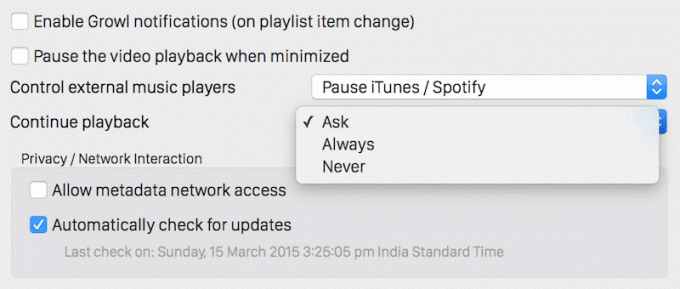
Môžete ísť do Predvoľby -> generál -> Pokračovať v prehrávaní na prepísanie všetkých predchádzajúcich nastavení.
Aká je vaša obľúbená funkcia VLC?
VLC sa každým novým vydaním zlepšuje a som za to rád. Aká je vaša obľúbená funkcia VLC? Podeľte sa s nami v komentároch nižšie.
Páčil sa vám článok? Potom by sa vám páčila naša e-kniha na VLC
Tu je odkaz, pozrite si ho: Dokonalý sprievodca prehrávačom médií VLC.
Posledná aktualizácia 2. februára 2022
Vyššie uvedený článok môže obsahovať pridružené odkazy, ktoré pomáhajú podporovať Guiding Tech. Nemá to však vplyv na našu redakčnú integritu. Obsah zostáva nezaujatý a autentický.



